Excel'de filtrelemeden sonra nasıl otomatik numaralandırma veya yeniden numaralandırma yapılır?
Bildiğimiz gibi, seri numaraları listesine sahip verileri filtreledikten sonra, çalışma sayfasındaki satır numaraları orijinal numaralarla aynı şekilde görüntülenir ve otomatik olarak yeniden numaralandırılmaz. Ancak, bazen filtrelenmiş çalışma sayfasında aşağıdaki ekran görüntülerinde gösterildiği gibi satırları sırayla yeniden numaralandırmak istersiniz. Bu makalede, Excel'de filtrelemeden sonra nasıl otomatik numaralandırma veya yeniden numaralandırma yapılacağını anlatacağım.
VBA kodu ile filtrelemeden sonra otomatik numaralandırma veya yeniden numaralandırma
Kutools for Excel ile filtrelemeden sonra otomatik numaralandırma veya yeniden numaralandırma
 |  |
VBA kodu ile filtrelemeden sonra otomatik numaralandırma veya yeniden numaralandırma
Filtrelenmiş durumda, sayı dizisini doldurmak için Otomatik Doldurma tutamacını kullanamazsınız, sadece numaraları tek tek yazarak doldurabilirsiniz. Ancak, eğer çok sayıda hücre yeniden numaralandırılması gerekiyorsa bu işlem yorucu ve zaman alıcı olacaktır. Burada, bu görevi çözmek için size bir VBA kodu tanıtacağım.
1. ALT + F11 tuşlarını basılı tutun ve Microsoft Visual Basic for Applications penceresi açılacaktır.
2. Ekle Insert > Module'e tıklayın ve aşağıdaki makroyu Module window yapıştırın.
VBA kodu: Filtrelemeden sonra otomatik numaralandırma veya yeniden numaralandırma
Sub Renumbering()
'Updateby Extendoffice
Dim Rng As Range
Dim WorkRng As Range
On Error Resume Next
xTitleId = "KutoolsforExcel"
Set WorkRng = Application.Selection
Set WorkRng = Application.InputBox("Range", xTitleId, WorkRng.Address, Type: = 8)
Set WorkRng = WorkRng.Columns(1).SpecialCells(xlCellTypeVisible)
xIndex = 1
For Each Rng In WorkRng
Rng.Value = xIndex
xIndex = xIndex + 1
Next
End Sub
3. Kodu yapıştırdıktan sonra, lütfen bu kodu çalıştırmak için F5 tuşuna basın ve seçtiğiniz hücre aralığını otomatik olarak numaralandırmak veya yeniden numaralandırmak için bir uyarı kutusu açılacaktır, aşağıdaki ekran görüntüsüne bakınız:
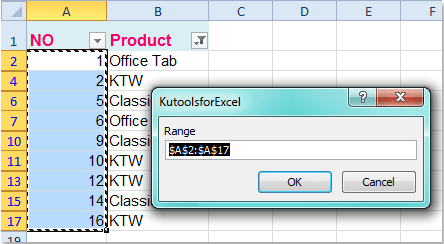
4. Sonra Tamam'a tıklayın ve seçtiğiniz aralık hücreleri aşağıdaki ekran görüntüsünde gösterildiği gibi sırayla yeniden numaralandırılacaktır:

Not: Bu kod, filtreleme işlevini iptal ettiğinizde orijinal seri satır numaralarını bozacaktır. Bu nedenle, önce verilerinizi yedeklemeniz gerekir.
Kutools for Excel ile filtrelemeden sonra otomatik numaralandırma veya yeniden numaralandırma
Eğer Kutools for Excel'i yüklediyseniz, güçlü Dizi Numarası Ekle özelliğiyle, yalnızca hızlı ve kolay bir şekilde filtrelenmiş verilere sıra numaraları ekleyebilirsiniz.
Kutools for Excel'i yükledikten sonra, lütfen şu adımları izleyin:
1. Filtrelenmiş veriler için yeniden numaralandırmak istediğiniz hücreleri seçin.
2. Ardından Kutools > Ekle > Dizi Numarası Ekle'ye tıklayın, aşağıdaki ekran görüntüsüne bakınız:

3. Açılan Dizi Numarası Ekle iletişim kutusunda Yeni butonuna tıklayın, aşağıdaki ekran görüntüsüne bakınız:
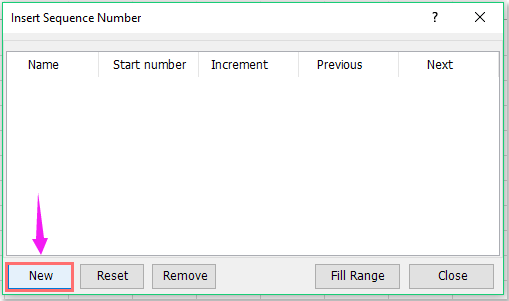
4. Ve ardından sol alt bölümde ihtiyacınız olan sıra listesi numaralarını oluşturun, aşağıdaki ekran görüntüsüne bakınız:

5. Sırayı ayarladıktan sonra Ekle butonuna tıklayın ve sıra öğesi iletişim kutusuna eklenecektir, aşağıdaki ekran görüntüsüne bakınız:
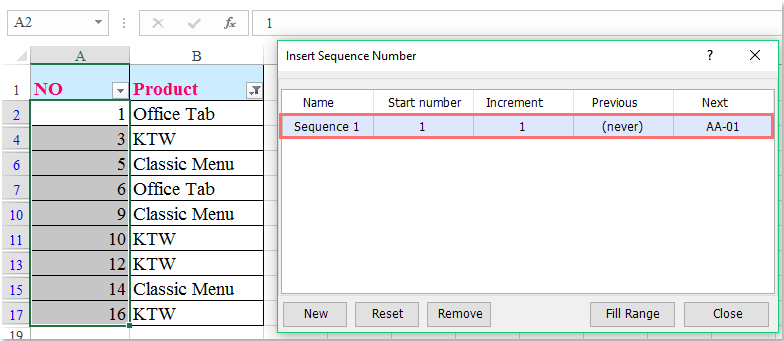
6. Ve ardından Doldur Aralığına tıklayın ve filtrelenmiş veriler hemen yeniden numaralandırılacaktır. Ekran görüntüsüne bakınız:
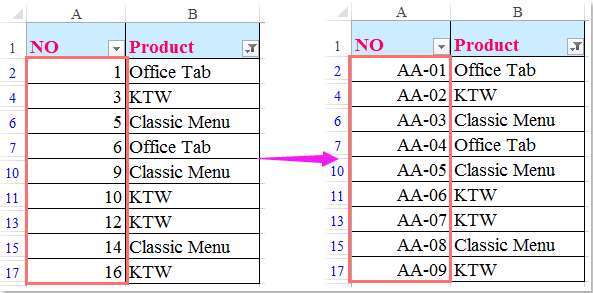
Kutools for Excel'i şimdi indirin ve ücretsiz deneyin!
Demo: Kutools for Excel ile filtrelemeden sonra otomatik numaralandırma veya yeniden numaralandırma
İlgili makale:
Excel'de birleştirilmiş hücreler nasıl otomatik numaralandırılır?
En İyi Ofis Verimlilik Araçları
Kutools for Excel ile Excel becerilerinizi güçlendirin ve benzersiz bir verimlilik deneyimi yaşayın. Kutools for Excel, üretkenliği artırmak ve zamandan tasarruf etmek için300'den fazla Gelişmiş Özellik sunuyor. İhtiyacınız olan özelliği almak için buraya tıklayın...
Office Tab, Ofis uygulamalarına sekmeli arayüz kazandırır ve işinizi çok daha kolaylaştırır.
- Word, Excel, PowerPoint'te sekmeli düzenleme ve okuma işlevini etkinleştirin.
- Yeni pencereler yerine aynı pencerede yeni sekmelerde birden fazla belge açıp oluşturun.
- Verimliliğinizi %50 artırır ve her gün yüzlerce mouse tıklaması azaltır!
Tüm Kutools eklentileri. Tek kurulum
Kutools for Office paketi, Excel, Word, Outlook & PowerPoint için eklentileri ve Office Tab Pro'yu bir araya getirir; Office uygulamalarında çalışan ekipler için ideal bir çözümdür.
- Hepsi bir arada paket — Excel, Word, Outlook & PowerPoint eklentileri + Office Tab Pro
- Tek kurulum, tek lisans — dakikalar içinde kurulun (MSI hazır)
- Birlikte daha verimli — Ofis uygulamalarında hızlı üretkenlik
- 30 günlük tam özellikli deneme — kayıt yok, kredi kartı yok
- En iyi değer — tek tek eklenti almak yerine tasarruf edin